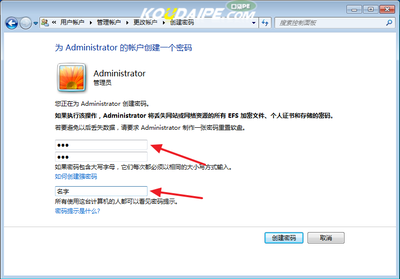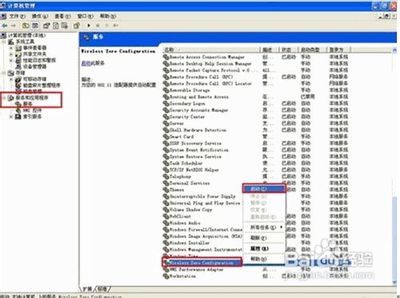Vista优化大师作为Vista优化不可缺少的组成部分,其安全优化功能也非常的强大,那么Vista系统怎么设置安全设置呢?今天小编与大家分享下Vista系统设置安全设置的具体操作步骤,有需要的朋友不妨了解下。
Vista系统设置安全设置方法一、UAC变身
事实上,在Vista出现UAC功能时外界就争论不休,这种方式在安全性提高的同时却降低了用户体验。由此在Windows7中,微软开始让用户选择UAC的通知等级,另外还改进了用户界面以提升体验。Windows7中UAC最大的改进就是在控制面板中提供了更多的控制选项,用户能根据自己需要选择适当的UAC级别。
更丰富的UAC选项
在开始菜单搜索框中输入“Secpol.msc”后回车,打开本地安全策略编辑器,选择“本地策略”→“安全选项”,然后在右侧列表中找到“用户帐户控制:管理员批准模式中管理员的提升提示行为属性”,用户可以看到“本地安全设置”中的下拉列表中共有六种选择,分别是:不提示,直接提升;在安全桌面上提示凭据;在安全桌面上同意提示;提示凭据;同意提示;非Windows二进制文件的同意提示。这里有必要提一下“非Windows二进制文件的同意提示”,该选项可以很好的将Windows系统性文件过滤掉而直接对应用程序使用UAC功能,这是Windows7的亮点所在。
另外一种直观的修改方法为进入控制面板的用户账户更改界面,点击“更改用户账户控制设置”,Windows7下的UAC设置提供了一个滑块允许用户设置通知的等级,可以选择4种方式,但显然没有上面的方法灵活。
二、行为中心
Windows7去掉了最初随WindowsXPSP2推出的安全中心(SecurityCenter),改用行为中心(ActionCenter)。这里面包含安全中心;问题、报告与解决方案;WindowsDefender;WindowsUpdate;Diagnostics;网络访问保护;备份与回复(BackupandRestore);复原(Recovery);以及上面提到的UAC。
在进入行为中心后,Windows7支持用WindowsDefender快速扫描本地电脑。我们在联想T61笔记本中扫描系统盘,耗时仅33秒,扫描资源达34931个,虽然不好界定WindowsDefender对于系统本身安全性保障有多高,但作为系统内置与系统契合度很高的软件来说,如此的扫描速度已经非常不错了。
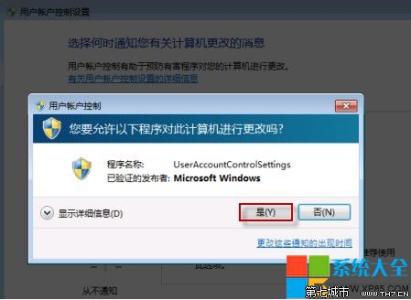
Windows Defender
其实,Windows Defender在设置中心里的功能还可以让其表现的更加完美。实时保护功能可以对下载以及运行的程序进行扫描。对于特定的文件类型和路径也可以过滤,并且支持邮件以及移动存储的扫描等等。
安全中心
维护中心
在安全设置中,用户可以非常清晰的看到当前系统各项服务的启用情况,维护区域中也可以显示诸如检测问题报告或者备份方面的信息。
三、全新防火墙功能
Windows7下的防火墙最大特点就是内外兼防,通过Homeorworknetworks和Publicnetworks来对内外网进行防护。
防火墙内外兼修
防火墙设置中心
高级设置项目也更加全面,通过入站与出战规则可以清晰勾勒出当前网络流通的情况,并且针对配置文件的操作和策略的导入都有较大的提升。相信以后的更新升级中,Windows7防火墙将有更大的用武之地
四、安全部署细节问题&总结
和XP、Vista一样,Windows7的安全部署也需要借鉴Windows系列的安全流程。这种近乎通用的方式可以为Windows7的安全性提供更好的保证。
1.账户问题
绝大多数的黑客入侵,取得root权限后都将如入无人之境。账户的安全问题也就成为重中之重。大家都知道,Administrator级别账户可以有足够高的权限掌控Windows。所以为Administrator起一个不被注意的名字就显得十分必要,但请不要使用Admin之类的名字,因为很多黑客工具的字典里,Admin的猜解频繁度丝毫不比Administrator低。
另外在用户管理中把Guest账户停掉,任何时候都不允许其登录系统。当然这种方式对于个人PC比较适用,如果经常遇到多用户登录或者受限登录,最好为账户设置一个通用密码,以屏蔽外界网络的入侵。
账户中心
2.共享问题
在CMD下输入“netshare”查看共享资源。这里有IPC通道、文档以及打印机的共享,当然默认的系统中可能还会包含硬盘的共享等。禁止方法如下:
netsharec$/delete(删除C盘共享,其它盘符类似)
netshareipc$/delete(删除IPC共享)
默认共享
3.端口问题
系统中有一些端口是非常危险的,黑客们可以通过这些端口控制我们的计算机,比如3389端口,在关闭之前需要了解一下计算机中开放的端口,在CMD下输入“netstat-an”,看到开放了135、139等端口,需要将其禁止。这种方式最好通过专用防火墙来监听或者直接关闭,在管理上比系统过滤的方式更为方便快捷。
端口状态
很明显,“Windows7不过是Vista加几款补丁而已”的说法稍显偏颇,但Windows也绝非是无懈可击的。我们可以理解外界以及竞争对手对微软的一些抱怨和质疑,但毋庸置疑的是:Windows7在安全方面的确有更好的表现。UAC漏洞也不过是被舆论放大的一个事件。
 爱华网
爱华网